Découvrez les paramètres multidevises
Objectifs de formation
Une fois cette unité terminée, vous pourrez :
- Ajouter de nouvelles devises à votre organisation.
- Résumer l’impact de l’utilisation d’une devise unique par rapport à plusieurs devises.
- Configurer la gestion avancée des devises.
- Modifier les taux de conversion et permettre aux utilisateurs de choisir des devises personnelles.
Vidéo de démonstration Trail Together
Vous souhaitez être guidé pas à pas par un expert pendant que vous travaillez sur cette étape ? Regardez cette vidéo qui fait partie de la série Trail Together.
(Ce clip commence à 8 min 25 s, au cas où vous voudriez revenir en arrière et regarder à nouveau le début de l’étape.)
Gestion des devises
Que vous ayez la vie fascinante d’un espion international ou que vous soyez dans la situation légèrement moins passionnante du métro-boulot-dodo, comprendre la valeur des affaires est essentiel. Dans Salesforce, vous pouvez spécifier les devises qu’utilise votre organisation et les utilisateurs individuels peuvent appliquer des devises spécifiques à leurs paramètres, en fonction du lieu où ils travaillent.
Par défaut, les organisations Salesforce utilisent une devise unique. Lorsque vous avez défini les paramètres régionaux requis de la devise dans les paramètres de votre entreprise, toutes les valeurs des enregistrements s’affichent dans cette devise.
En tant qu’administrateur de votre organisation, vous avez défini cette « devise d’entreprise », qui reflète de la devise du siège social de votre entreprise. Vous gérez également la liste des devises actives, ainsi que de leur taux de conversion par rapport à la devise d’entreprise. (Vous en saurez plus sur la gestion des taux de conversion un peu plus tard.)
L’entreprise Mom & Pop’s Spy Shop utilisait une seule devise lorsqu’elle a commencé à utiliser Salesforce, et ne travaillait qu’avec des clients situés aux États-Unis. Quand son administrateur a configuré les paramètres, il a donc défini les paramètres régionaux et la devise par défaut sur Anglais (États-Unis). L’activité de l’entreprise se limitant aux États-Unis, les transactions s’effectuaient uniquement en USD.
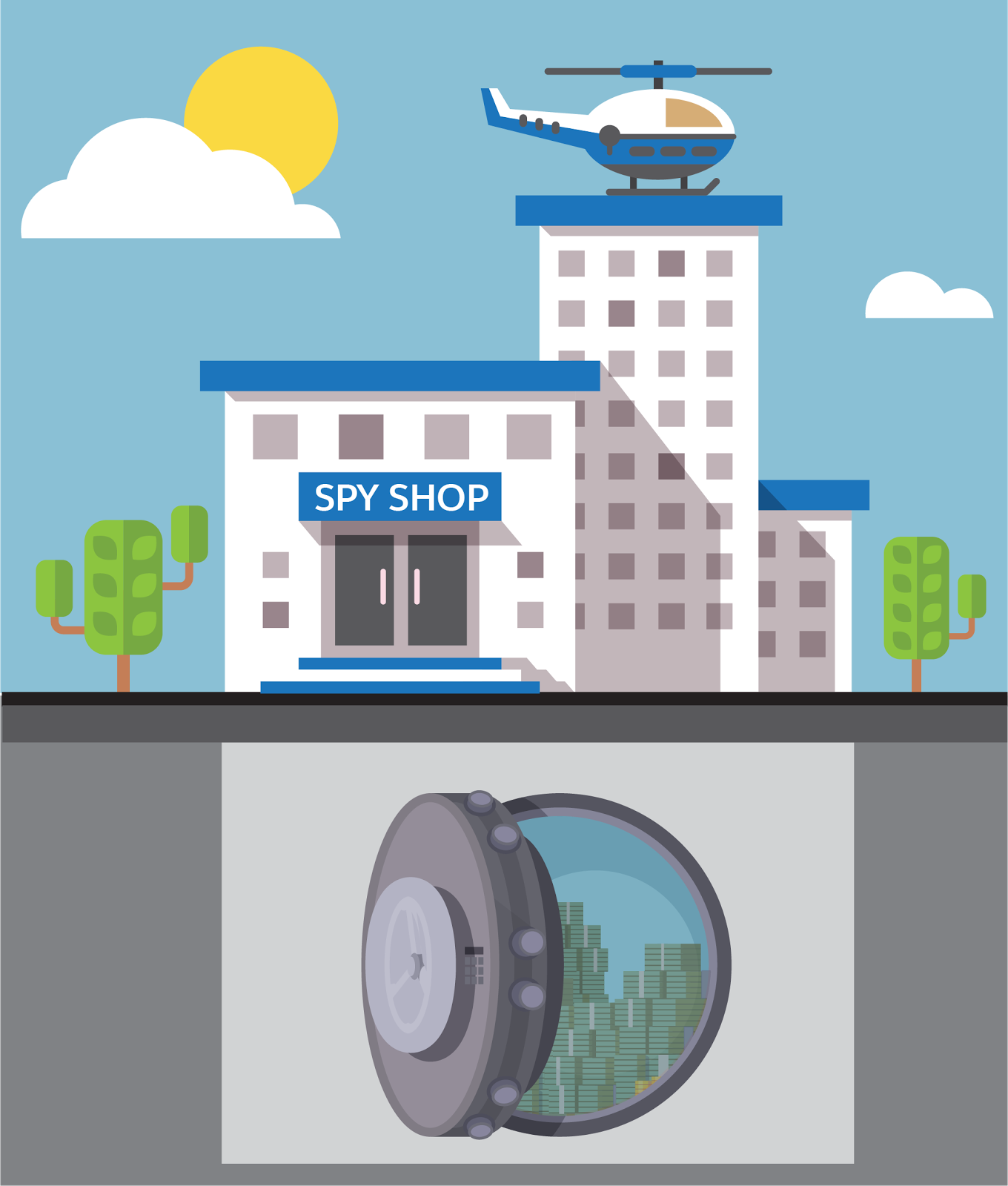
Cependant, après avoir été acquise par Nacho Secrets Agency, Mom & Pop’s a commencé à élargir sa clientèle à l’international. Il était temps de passer d’une configuration à devise unique à une configuration multidevises. Cette opération n’est pas particulièrement difficile (et n’implique pas l’utilisation de gadgets d’espionnage). Mais un petit avertissement avant toute chose : une fois qu’une configuration multidevises est activée, elle ne peut plus être désactivée.
Pour activer et appliquer plusieurs devises :
- Dans Setup (Configuration), dans la zone Quick Find (Recherche rapide), recherchez
Company Information(Informations sur la société), puis sélectionnez Company Information (Informations sur la société).
- Cliquez sur Modifier.
- Cochez la case Activer les devises multiples.
- Cliquez sur Enregistrer.
Une fois qu’elles sont activées, vous pouvez également :
- Activer des devises supplémentaires et éventuellement sélectionner une nouvelle devise d’entreprise.
- Vous assurer que les utilisateurs possèdent les devises personnelles appropriées.
- Vous assurer que les utilisateurs utilisent la devise appropriée lors de la création d’enregistrements.
Nous allons voir quelques-unes de ces étapes ici, mais consultez la section Ressources pour en savoir plus.
Activez les devises
Une fois que vous avez activé les devises multiples pour votre organisation, vous pouvez préciser les devises prises en charge en les activant et en les désactivant. Aucune compétence en espionnage n’est requise, seulement quelques clics :
- Dans Setup (Configuration), saisissez
Company Information(Informations sur la société) et cliquez sur Informations sur la société (Informations sur la société).
- Cliquez sur le bouton Configuration de la devise. Les devises actives et inactives sont répertoriées.
- Dans Devises actives, cliquez sur Nouveau.
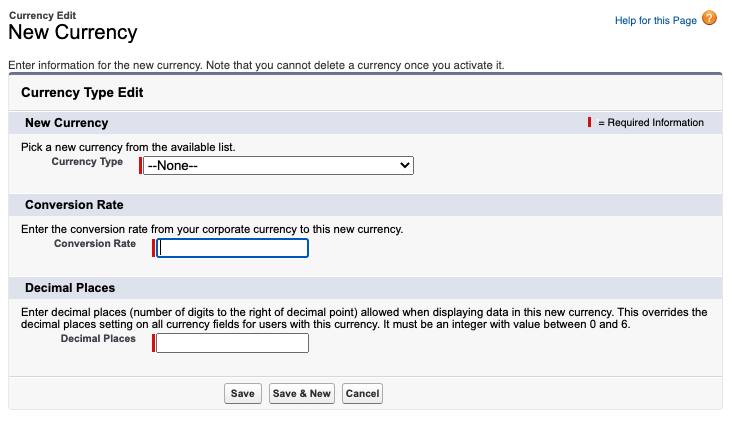
- Sélectionnez un type de devise. Les devises sont classées par ordre alphabétique selon leur code ISO de devise.
- Saisissez le taux de conversion correspondant à votre devise d’entreprise. (Nous verrons les taux de conversion plus loin.)
- Indiquez le nombre de chiffres après la virgule à afficher pour les sommes dans cette devise.
- Cliquez sur Enregistrer.
Pour activer une devise dans la liste des devises inactives, cliquez sur Activer, en regard de la devise. Pour en désactiver une, cliquez sur Désactivez, puis sur OK. (Remarque : vous ne pouvez pas désactiver la devise d’entreprise.)
La désactivation d’une devise n’a pas d’incidence sur les sommes pour les articles qui utilisent la devise, mais vos utilisateurs ne peuvent plus saisir des sommes avec la devise inactive. La désactivation d’une devise définie comme la devise personnelle d’un utilisateur réinitialise automatiquement la devise de l’utilisateur avec la devise d’entreprise.
Configurez votre devise d’entreprise
Vous pouvez choisir d’utiliser une nouvelle devise d’entreprise dès qu’elle est configurée si vous devez changer de région rapidement.
- Dans Setup (Configuration), saisissez
Company Information(Informations sur la société) et cliquez sur Informations sur la société (Informations sur la société).
- Cliquez sur Configuration de la devise.
- Dans la liste Devises actives, cliquez sur Modifier l’entreprise.
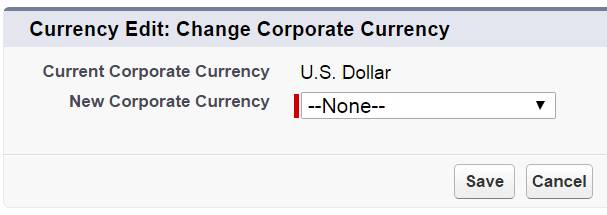
- Sélectionnez la nouvelle devise d’entreprise dans le menu déroulant. Seules les devises qui n’ont pas été ajoutées et qui sont actives sont disponibles.
- Cliquez sur Enregistrer.
Mettez à jour le taux de conversion
Assurez-vous que les agents secrets de votre organisation internationale utilisent des valeurs de devise à jour pour leurs ventes en modifiant les taux de conversion. Vous pouvez ainsi gérer les taux de change statiques entre vos devises actives et inactives et la devise d’entreprise.
Ces taux de change s’appliquent à tous les champs de devise utilisés dans votre organisation. Voici quelques étapes pour modifier les taux :
- Dans Setup (Configuration), saisissez
Company Information(Informations sur la société) et cliquez sur Informations sur la société (Informations sur la société).
- Cliquez sur Configuration de la devise.
- Dans la liste Devises actives ou Devises inactives, cliquez sur Modifier les taux.
- Saisissez le taux de conversion entre chaque devise et votre devise d’entreprise.
- Cliquez sur Enregistrer.
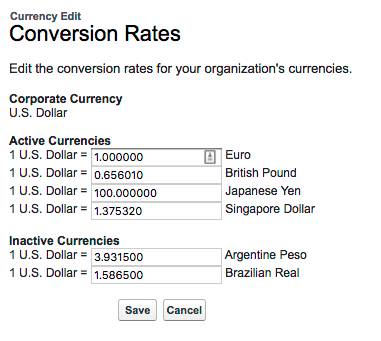
Les sommes de votre devise sont mises à jour avec les nouveaux taux.
Remarque : Les précédents taux de conversion ne sont pas stockés et toutes les conversions au sein des opportunités, des prévisions et les autres sommes utilisent le taux de conversion actuel.
Mettez en œuvre la gestion avancée des devises
Le contrôle du taux de conversion standard est simple, mais il affecte les ventes actuelles et fermées. Pour une conservation précise des enregistrements historiques, il est préférable d’éviter de toucher aux valeurs de l’activité terminée. La gestion avancée des devises pour les champs des devises dans les opportunités et les postes d’opportunité vous permet de gérer les dates de début des taux de change.
Prenons un exemple :
- Le 1er janvier, vous mettez à jour le taux de change à 1 USD = 0,9464 EUR.
- Le 1er février, vous changez le taux de change à 1 USD = 0,9353 EUR.
Alors, quel est le taux utilisé dans vos opportunités ?
Opportunité clôturée… |
Utilisez ce taux… |
|---|---|
Entre le 1er janvier et le 1er février |
Le premier taux de change (1 = 0,9464) |
Après le 1er février |
Le second taux de change (1 = 0,9353) |
Une fois que vous avez configuré les multidevises, quelques étapes simples sont nécessaires pour activer la gestion avancée des devises :
- Dans Setup (Configuration), saisissez
Company Information(Informations sur la société) et cliquez sur Informations sur la société (Informations sur la société).
- Cliquez sur Configuration de la devise.
- Si la gestion avancée des devises n’est pas activée, cliquez sur Activer.
- Lorsque vous y êtes invité, sélectionnez Oui, je souhaite activer la gestion avancée des devises et cliquez sur Activer.
- Si un message indiquant « Accéder à cette page ? » Cliquez sur le bouton Ouvrir.
Lorsque la gestion avancée des devises est activée pour la première fois, vos taux de change existants deviennent automatiquement le premier jeu de taux de change datés. Ces taux restent valides jusqu’à ce que vous définissez un autre jeu de taux de change.
Ajout de devises personnelles
Lorsque les multidevises sont activées, que les devises sont activées et que les taux de conversion sont modifiés, demandez à vos utilisateurs de Mom & Pop’s d’ajouter des devises personnelles à leur profil. Maintenant, ils peuvent correctement suivre leur nouveau travail (et être payés).
N’oubliez pas que cela se trouve dans les Paramètres personnels :
- Cliquez sur l’image de votre profil en haut de la page, puis sur Paramètres.
- Dans la zone Quick Find (Recherche rapide), saisissez
Language(Langue), puis sélectionnez Language & Time Zone (Langue et fuseau horaire).
- Mettez à jour le champ Devise, et cliquez sur Enregistrer.
Comme Pop passe tout son temps sur un dossier top secret à long terme pour un client au Luxembourg, il a configuré sa devise sur EUR-Euro pour que ses transactions sont indiquées en euros. Pendant ce temps, Mom effectue un travail clandestin pour des clients dans plusieurs pays. Elle laisse donc la devise de sa page de paramètres personnels sur dollar USD-US et gère individuellement la devise de chaque compte.

Maintenant, chaque utilisateur possède une devise personnelle dans son agence. Elle est utilisée comme devise par défaut dans les quotas, les prévisions (selon la version des prévisions qu’ils utilisent, reportez-vous à la section Ressources pour en savoir plus), les opportunités, les devis et les rapports.
Faire des affaires dans une devise familière aux utilisateurs et aux clients élimine un obstacle inutile (et évite d’avoir à utiliser une calculatrice). Une fois que vos activités internationales sont configurées avec plusieurs devises, le contrôle du taux de conversion et les devises personnelles, vos agents sont libres de se concentrer sur leur travail plutôt que sur la valeur du dollar.
Maintenant que vous avez rassemblé tous les renseignements sur les devises et la configuration des paramètres d’entreprise, vous pouvez passer à la mise à jour de votre organisation pour qu’elle fonctionne plus efficacement.
Ressources
- Aide Salesforce : Enable Multiple Currencies
- Aide Salesforce : Activation du système multidevise avec l’option de système multidevise en tout lieu
- Documents Salesforce : International Organizations: Using Multiple Currencies
- Aide Salesforce : About Advanced Currency Management
- Aide Salesforce : Considérations relatives à l’activation des devises multiples
- Aide Salesforce : Set Your Personal or Organization-Wide Currency
